Как изменить частоту обратной связи в Windows 10

Как изменить частоту обратной связи в Windows 10: (How to Change Feedback Frequency in Windows 10: )Частота обратной связи(Feedback Frequency) — это параметр в Windows 10 , который позволяет вам выбрать, как часто вы хотите, чтобы Microsoft связывалась с вами по поводу ваших проблем или проблем с Windows 10 . По умолчанию выбрано значение « Автоматически(Automatically) », и в этом случае вас могут попросить регулярно оставлять отзывы, что может раздражать многих пользователей. В любом случае(Anyway) , предоставляя отзыв, вы соглашаетесь с тем, что Microsoft может использовать ваши предложения или отзывы для улучшения своих услуг или продуктов.

Windows 10 позволяет вам просто изменить настройки частоты обратной связи(Feedback Frequency) с помощью элемента управления конфиденциальностью(privacy control) в приложении «Настройки(Settings app) » . Но если вам нужно полностью отключить уведомление(Feedback Notification) об отзывах , вам нужно использовать настройку реестра(registry tweak) , поскольку Windows не предоставляет никаких настроек для отключения уведомлений об (Notifications)отзывах Windows(Windows feedback) . Итак, не теряя времени, давайте(time let) посмотрим, как(How) изменить частоту обратной связи(Feedback Frequency) в Windows 10 с помощью приведенного ниже руководства.
Как изменить частоту обратной связи(Feedback Frequency) в Windows 10
(Make)Обязательно создайте точку восстановления(restore point) на случай, если что-то(case something) пойдет не так.
Способ 1: изменить частоту обратной связи в настройках Windows 10(Method 1: Change Feedback Frequency in Windows 10 Settings)
1. Нажмите Windows Key + I, чтобы открыть «Настройки(Settings) », затем нажмите «Конфиденциальность».(Privacy.)

2. В меню слева щелкните Диагностика и обратная связь.(Diagnostics & feedback.)
3. Теперь в правой части окна(window pane) прокрутите вниз до нижней части, где вы найдете Частота обратной связи.(Feedback frequency.)
4. В раскрывающемся списке « Windows следует запрашивать мой отзыв(Windows should ask for my feedback) » выберите « Всегда(Always) », «Раз в день», «Раз в неделю» или «Никогда» по вашему выбору.
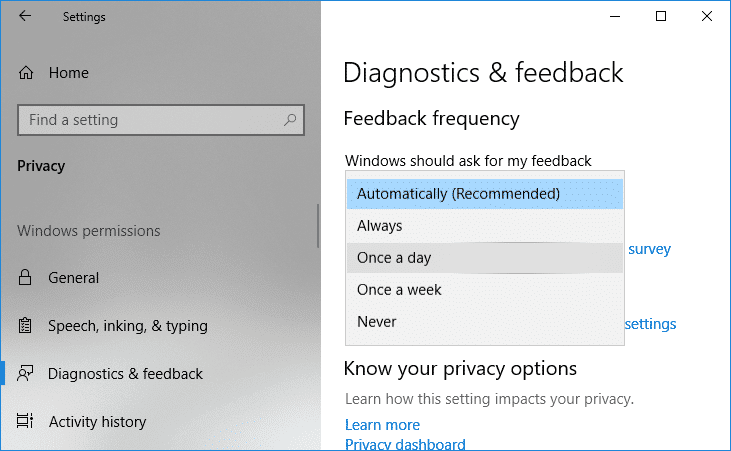
Примечание.(Note:) Автоматически (рекомендуется) выбрано по умолчанию.
5.После завершения вы можете закрыть настройки и перезагрузить компьютер.
Способ 2: включить или отключить уведомления обратной связи Windows с помощью реестра(Method 2: Enable or Disable Windows Feedback Notifications using Registry)
1. Нажмите клавишу Windows + R, затем введите regedit и нажмите Enter, чтобы открыть редактор реестра.(Registry Editor.)

2. Перейдите к следующему разделу реестра(registry key) :
HKEY_LOCAL_MACHINE\SOFTWARE\Policies\Microsoft\Windows\DataCollection
3. Щелкните правой кнопкой мыши DataCollection и(DataCollection) выберите « New > DWORD (32-bit) Value.

4. Назовите этот недавно созданный DWORD как DoNotShowFeedbackNotifications и нажмите Enter.

5. Затем дважды щелкните DWORD DoNotShowFeedbackNotifications(DoNotShowFeedbackNotifications DWORD) и измените его значение в соответствии с:
Чтобы включить уведомления обратной связи Windows: 0 (To Enable Windows Feedback Notifications: 0)
Чтобы отключить уведомления обратной связи Windows: 1(To Disable Windows Feedback Notifications: 1)

6.Нажмите OK, чтобы сохранить изменения и закрыть редактор реестра(registry editor) .
7. Перезагрузите компьютер, чтобы сохранить изменения.
Способ 3: включить или отключить уведомления обратной связи Windows в редакторе групповой политики(Method 3: Enable or Disable Windows Feedback Notifications in Group Policy Editor)
Примечание.(Note:) Этот метод не работает для Windows 10 Home Edition , он работает только для Windows 10 Pro , Education и Enterprise Edition .
1. Нажмите клавишу Windows + R, затем введите gpedit.msc и нажмите Enter, чтобы открыть редактор групповой политики.(Group Policy Editor.)

2.Перейдите к следующей политике:
Computer Configuration > Administrative Templates > Windows Components > Data Collection and Preview Builds
3. Убедитесь, что выбраны Сбор данных и Предварительные сборки(Data Collection and Preview Builds) , а затем в правой панели окна дважды щелкните(window pane double-click) политику « Не показывать уведомления об отзывах ».(Do not show feedback notifications)
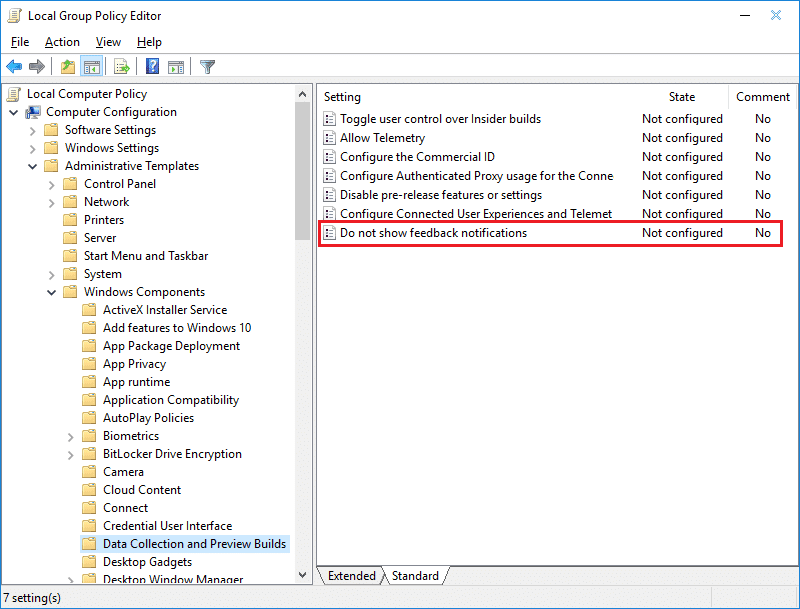
4. Измените параметр политики «Не показывать уведомления об отзывах» в соответствии с:
Чтобы включить уведомления обратной связи Windows: Не настроено или отключено (To Enable Windows Feedback Notifications: Not Configured or Disabled)
Чтобы отключить уведомления обратной связи Windows: Включено(To Disable Windows Feedback Notifications: Enabled)

Примечание(Note) . Включение указанной выше политики(above policy) приведет к установке для частоты обратной связи значения (feedback frequency)Никогда(Never) , и это нельзя изменить с помощью первого варианта(option one) .
5. Нажмите « Применить(Apply) », затем «ОК» и закройте все.
6.Для сохранения изменений обязательно перезагрузите компьютер.
Рекомендуемые:(Recommended:)
- Включить или отключить отчеты об ошибках(Windows Error Reporting) Windows в Windows 10
- Шифрование файлов и папок(Encrypt Files and Folders) с помощью шифрованной файловой системы(Encrypting File System) ( EFS ) в Windows 10
- Как очистить все журналы(Event Logs) событий в средстве просмотра событий(Event Viewer) в Windows 10
- Сделайте резервную копию сертификата и ключа EFS(EFS Certificate and Key) в Windows 10
Вот и все, вы успешно изучили , как изменить частоту обратной связи в Windows 10(How to Change Feedback Frequency in Windows 10) , но если у вас все еще есть какие-либо вопросы относительно этого руководства, не стесняйтесь задавать их в разделе комментариев.
Related posts
Отключить Zoom Feature в Windows 10
Создание Full System Image Backup в Windows 10 [Ultimate Guide]
Как создать System Image Backup в Windows 10
Как удалить Volume or Drive Partition в Windows 10
Как отключить Sticky Corners в Windows 10
Включить или отключить встроенный Administrator Account в Windows 10
Find Security Identifier (SID) User в Windows 10
Fix Unable до Delete Temporary Files в Windows 10
Включить или отключить Cortana на Windows 10 Lock Screen
3 Ways до Add Album Art до MP3 в Windows 10
Эффектно очистить Print Queue в Windows 10
Как отключить Windows 10 Firewall
Отключить User Account Control (UAC) в Windows 10
Fix Function ключей не работает на Windows 10
Добавить Printer в Windows 10 [Руководство]
Fix Black Desktop Background в Windows 10
Hide Items от Control Panel в Windows 10
Как изменить NAT Type на ПК (Windows 10)
Allow or Prevent Devices, чтобы разбудить Computer в Windows 10
Fix VCRUNTIME140.dll отсутствует от Windows 10
